CAB или CAB-файлы – это сжатые файлы, в которых хранятся данные, относящиеся к различным системным установкам на ПК с Windows. Они также могут быть связаны с обновлениями ОС, а также с обновлением драйверов. Сжатие здесь основано на сжатии без потерь. Эти файлы .CAB также называются Diamond Files . Они ведут себя аналогично файлам .ZIP. Причина этого заключается в том, что они оба используют алгоритмы сжатия Quantum, LZX или DEFLATE для сжатия содержимого внутри них. Он может вместить до 65 535 папок CAB. Обычно он выполняется установщиком, встроенным в Windows 10. Этот установщик извлекает файлы, хранящиеся в архиве кабинета, и выполняет их один за другим. Основное распознавание этих аутентичных файлов Cabinet лежит в первых 4 байтах. Если вы откроете любой подлинный CAB-файл в виде текстового файла с помощью текстовых редакторов, таких как Блокнот или Код Visual Studio, вы увидите, что MSCF – первые четыре буквы.
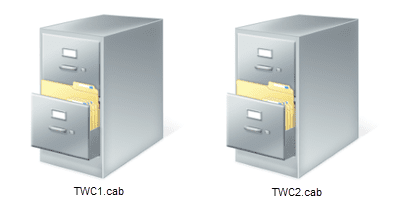
Ранее мы видели, как извлечь CAB-файл с помощью инструментов командной строки, а теперь давайте посмотрим, как создавать или устанавливать файлы CAB-файлов в Windows 10.
Как создать CAB-файл в Windows 10
Создание CAB-файла в Windows 10 не является большой задачей. Существует программа, которая поставляется с Windows 10 и называется makecab.exe. Теперь, когда вы вводите команды, такие как,
makecab.exe C: files program.jpg C: files program.cab
в командной строке Windows 10 вы сможете воспользоваться makecab.exe.
С помощью приведенной выше команды изображение JPG, хранящееся в C: files , перемещается в файл с именем program.cab по тому же пути.
Как установить CAB-файл в Windows 10
Существует два метода, с помощью которых можно установить CAB-файлы в Windows 10. Первый использует контекстные меню, а второй – использование командной строки.
1: использование контекстных меню
Этот метод довольно прост.
Все, что вам нужно сделать, это выбрать файл кабинета , а затем щелкнуть по нему правой кнопкой мыши.
Когда появится контекстное меню, просто нажмите Установить , что является вторым вариантом сверху.
Следуйте инструкциям на экране, и все готово.
2: использование командной строки
Начните с открытия командной строки с правами администратора.
Теперь введите следующую команду:
DISM/Online/Add-Package/PackagePath: «»
Здесь замените исходным путем к файлу.
Например, C: Users Ayush Downloads CAB new.cab

Теперь нажмите Enter.
При появлении запроса перезагрузите компьютер, введя Y , а затем снова нажав Enter .
Теперь ваш кабинетный файл выполнен.
Если вам интересно, вы можете узнать больше о формате кабинета Microsoft в документации по формату кабинета Microsoft на MSDN.
СОВЕТ . Узнайте, как добавить пункт «Установить CAB» в контекстное меню.







